Algunos usuarios están teniendo problemas para usar aplicaciones varias en sus móviles Android: apps como Gmail, Google, Outlook, Paypal o básicamente cualquiera que muestra contenido web se cierran solas, sin explicación ni advertencia alguna.
El error no parece afectar a todos los móviles Android de una forma tan masiva como el error de Gboard de hace unos años, pero sí parece afectar a todo tipo de apps en todos tipo de móviles. Por suerte, parece haber una solución temporal sencilla que hace que las apps vuelvan a funcionar.
La culpa es del WebView del Sistema
Para la incredulidad de los usuarios, un error en uno de los componentes de Android que usan muchas aplicaciones está causando que muchas apps se cierren solas o actúen erráticamente. Las causas exactas todavía no han salido a relucir, pero todo parece indicar a que el problema se encuentra en un problema con Android System Webview.
Android System Webview actúa de enlace entre el navegador y las aplicaciones, permitiendo a una aplicación mostrar contenido desde Internet sin necesidad de implementar de nuevo toda la lógica del navegador. Es una idea muy práctica que reduce el tamaño y complejidad de las aplicaciones aunque, a cambio, puede pasar lo que está sucediendo hoy: al tener un problema, afecta a todas las aplicaciones que usan el WebView del sistema, y que son muchas.
La buena noticia es que, como vino el error, se puede ir. Varios usuarios e incluso el soporte técnico de Samsung recomiendan desinstalar las actualizaciones de Android WebView y reiniciar el móvil. Tras hacerlo, las aplicaciones que estaban afectadas por este error deberían volver a funcionar.
Para desinstalar las actualizaciones de WebView del Sistema Android deberás seguir unos sencillos pasos. El primero de ellos es entrar en los ajustes de Android y tocar en Aplicaciones. El proceso puede variar de una capa a otra, aunque generalmente necesitas usar el menú ⋮ para elegir Mostrar aplicaciones del sistema y, ahora sí, debería aparecerte en la lista de aplicaciones.
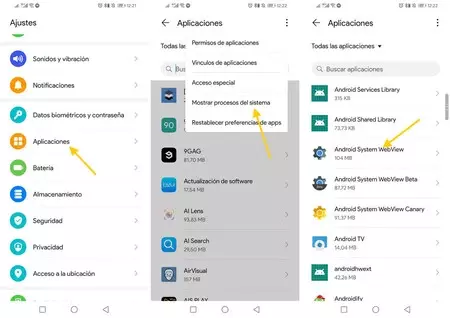 Los menús pueden variar según la capa. En caso de duda, usa el buscador encima de los ajustes de Android
Los menús pueden variar según la capa. En caso de duda, usa el buscador encima de los ajustes de Android
Al tocar en la aplicación, se mostrará la página con información al respecto, incluyendo su versión y los botones para parar su ejecución o deshabilitarla (que, en ocasiones, no está disponible). Pulsa el botón del menú ⋮ y elige Desinstalar actualizaciones. Al hacerlo, se te pide confirmación.
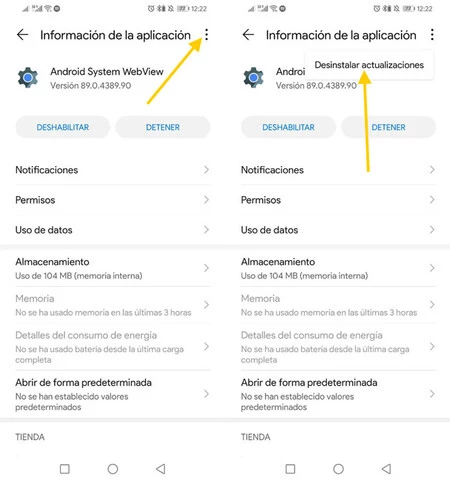
Si Android System WebView te aparece deshabilitada, entonces no podrás desinstalar las actualizaciones. Esto sucede porque Android no está usando este WebView, sino el de Google Chrome u otro navegador. Te contamos cómo solucionarlo en este artículo.
Esto desinstalará todas las actualizaciones de Android System WebView, incluyendo la última que está ocasionando todos los problemas. Volverás a la versión de Android System WebView que venía preinstalada con el último firmware de tu móvil, y todo debería volver a funcionar como antes.
Google ha informado de que ya ha corregido el error en la última actualización de WebView del sistema y Google Chrome, de modo que otra forma de arreglarlo es ir a Google Play y buscar e instalar las actualizaciones tanto para WebView como para Google Chrome.






Ver 2 comentarios